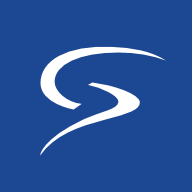Topkwaliteit fietscomputers zijn helemaal in, met name dankzij de verregaande navigatie- en trainingsmogelijkheden op de huidige modellen. Wij gingen de weg op met het meest gekozen toestel van Wahoo: de ELEMNT ROAM
Over de installatie:
Begint het bij jou ook te jeuken als je een nieuw elektronisch apparaat koopt, de doos opent en dan op een vuistdikke handleiding stuit? Dan heb je met de Wahoo ELEMNT ROAM mazzel. Want in het luxe pakket tref je de Quick Start Guide aan: een gevouwen blad waarmee je na vijf minuten de belangrijkste stappen wel kent. Je downloadt de gratis ELEMNT app op je smartphone, schakelt het apparaat in, krijgt een QR code in beeld, scant deze en volgt dan een aantal instructies. Je maakt verbinding met het WiFi-netwerk en koppelt desgewenst met Strava. We testten de ELEMNT ROAM met een aerofiets met aerostuur. De mount die Wahoo standaard meelevert, is daarvoor niet geschikt. Het beste, meest elegante alternatief: monteer de HideMy- Bell-mount van CloseTheGap. Daar past ook dit Wahoo-apparaat op. Je hebt er meteen een netjes weggewerkte fietsbel bij. Dat verhoogt de veiligheid.
Over de bediening:
Aan de linkerkant zit één bedieningsknop, dezelfde waarmee je de ELEMNT ROAM aan- en uitzet. Druk je daarop, dan kom je in het hoofdmenu en bij de instellingen. Met de enige twee knoppen rechts navigeer je omhoog of omlaag. Wil je wijzigingen aanbrengen, dan druk je op de (bevestigings) button onderaan in het midden. Het wijst zich bij dit no-nonsense apparaat eigenlijk vanzelf. De bediening gaat dus volledig met knoppen. Degenen die ooit een minder aangename ervaring met een computer met touchscreen hebben gehad (een scherm dat “op hol sloeg” of lastig te bedienen is in regenachtige omstandigheden), zullen hier zeker plezier aan beleven. Een belangrijke instellingsfunctie lichten we graag toe, gewoon omdat deze onwijs handig is, met name als je met het systeem serieuzer wilt gaan trainen. Het gaat hier om de koppeling van sensoren. Scroll in het hoofdmenu naar ‘voeg sensor toe’. In ons geval koppelen we een cadanssensor van Wahoo. Die houden we dicht bij de ELEMNT ROAM. De leds van de sensor beginnen na een seconde of tien te knipperen; het teken dat de twee hebben elkaar gevonden. Je drukt op opslaan en hoppa, de sensor is gekoppeld!

Over de app:
De ELEMNT app is gebruiksvriendelijk. Wat zeker in het begin valt aan te raden, is om bij ‘instellingen’ naar het kopje ‘pagina’s’ te gaan. Daar kun je aangeven wat je wel en niet in je scherm wilt zien en de indeling aanpassen. Vind je het niet relevant om bijvoorbeeld de temperatuur of het stijgingspercentage in beeld te hebben? Je haalt ze er gemakkelijk uit. De app is een trainingstool op zich. Bij je profiel vul je onder meer je FTP en vermogens- en hartslaggegevens in. Op basis hiervan kun je gericht gaan trainen. Daarvoor is het wel zaak dat je over alle noodzakelijke sensoren beschikt en deze koppelt met de ELEMNT ROAM. In het hoofdmenu van de computer vind je de tab ‘geplande trainingen’.
Over het scherm:
Een paar positieve dingen: de ELEMNT ROAM is de eerste fietscomputer van Wahoo met een kleurenscherm. Daarmee lijkt Wahoo te hebben geluisterd naar de gebruikers die een zwart-witscherm gedateerd vonden. Het voordeel van een kleurenscherm blijkt vooral als we de navigatiefunctie gebruiken. We rijden een route in Noord-Brabant, hebben geen trek om te wachten voordat het veerpontje naar de overkant gaat en besluiten een omweg te nemen. Op een gegeven moment – in ons geval na een minuut of drie – verschijnt er op het scherm een blauwe route. Door die te volgen, komen we weer op de oorspronkelijke route uit. De ELEMNT ROAM heeft twee rijen ledlichten. De ene zit aan de bovenzijde, de ander links. De leds bovenaan zijn als het ware de waarschuwingsberichten. Bij het naderen van een afslag tijdens het navigeren zien we bijvoorbeeld dat de lampjes steeds sneller beginnen te knipperen. Diezelfde ledjes knipperen groen als er een telefoontje op de gekoppelde smartphone binnenkomt. De leds aan de linkerkant noemen we de prestatielampjes. Je kunt via het hoofdmenu zelf bepalen of je deze aan je sensor voor hartslag, snelheid of vermogen koppelt. Als je voor snelheid gaat, geven de ledjes aan of je boven, op of onder de gemiddelde snelheid fietst. Je kunt er ook voor kiezen om de lampen uit te schakelen. We kunnen ons voorstellen dat sommige fietsers in alle rust willen trappen. Want kies je voor snelheid, dan word je onbewust toch wat opgejaagd. Druk op ‘leds’ in het hoofdmenu om aanpassingen te maken.
Over het navigeren:
We openen de app, drukken op het kopje ‘training’ en selecteren ‘bekijk een route’. Vervolgens drukken we op het witte plusje in het blauwe rondje rechtsonder. In ons geval testen we twee routemogelijkheden. Op de eerste testdag selecteren we ‘breng me naar’ en voeren een adres in Ede in. Op een andere testdag importeren we een gpx-bestand van een route over de Utrechtse Heuvelrug. Het navigeren is eenvoudig; je volgt gewoon de lijn met zwarte pijlen. En zoals hiervoor gezegd: mocht je een keer het pad verlaten, dan brengt de lijn met blauwe pijlen je weer op het goede spoor. Een andere nieuwe functie zien we in het hoofdmenu. Blader naar ‘sla mijn locatie op’ en je kunt een specifiek adres toevoegen, bijvoorbeeld van je huis of werk. Of van de plek waar je je auto hebt geparkeerd als je op onbekend terrein gaat fietsen. Wil je na een uurtje weer terug, dan kun je een route maken naar de opgeslagen locatie. In het verlengde daarvan ligt deze functie: heb je een route ingeladen maar je kunt de exacte startplek niet vinden? De ELEMNT ROAM navigeert je naar het beginpunt.

Over het trainen:
In de app kun je heel gemakkelijk zelf een training programmeren. Bij onze testen gebruiken we daarvoor het programma van TrainingPeaks. Nadat we daar een blokkentraining hebben gemaakt, laden we die via de app in de ELEMNT ROAM in. Via ‘geplande trainingen’ in het hoofdmenu halen we de training op en gaan we fietsen. Een kind kan de was doen! Bij ‘geplande trainingen’ zie je overigens ook een aantal standaard geprogrammeerde indoortrainingen voor de smart fietstrainer, waaronder een klim- en sprintsessie met Team INEOS. Hier kun je vrij gebruik van maken. Wil je tijdens de training een keer flink op de pedalen rammen en een Strava-record op je naam zetten? Wees er dan zeker van dat je je Strava-account (Summit) hebt gekoppeld. In je app kun je bij instellingen Strava Live-segmenten integreren in ritten. Vervolgens krijg je onderweg een seintje zodra een segment begint. De ELEMNT ROAM geeft gedurende het segment aan of je op schema ligt: loop je achter of heb je een nieuw PR voor het grijpen? Het kleurenscherm draagt bij aan een duidelijke presentatie.
Over de batterijduur:
Wahoo claimt dat de batterij zeventien uur moet meegaan. Een en ander hangt natuurlijk sterk af van hoe je het kastje gebruikt. Na twee ritten van gemiddeld vier uur, met gebruik van de navigatie en cadanssensor, hadden we nog altijd de helft van de batterijreserve over. Aardig om in dit kader te benoemen: de ELEMNT ROAM is voorzien van een ambiancesensor die de lichtsterkte buiten meet. De schermverlichting wordt hierop aangepast. Dit bespaart energie.
Leuk om nog te vermelden:
Ben je een echte ‘Wahooligan’? Dan is het wellicht goed om te weten dat de ELEMNT ROAM compatibel is met andere systemen binnen de familie. Zoals we hiervoor al stelden gaat de koppeling van Wahoo’s cadanssensor vlotjes. Maar net zo goed gebruik je de ELEMNT ROAM in combinatie met bijvoorbeeld de KICKR-smarttrainer en TICKR-hartslagsensor. Beschik je niet over de volledige line-up van Wahoo? Dan kun je met behulp van ANT+ en Bluetooth ook verbinding maken met apparaten van andere merken.